| Βασικά Πρώτη επαφή με το Gimp Παλέτα Navigation Παλέτα History Ρυθμίσεις - Preferences Δημιουργία γραμμών και σβήσιμο Απλό κείμενο Προοπτική σε κείμενο Πληροφορίες εικόνας Αλλαγή μεγέθους εικόνας Περικοπή εικόνας Περιστροφή εικόνας Αλλαγή προσανατολισμού εικόνας Κλιμάκωση εικόνας Εργαλεία επιλογής 1 Εργαλεία επιλογής 2 Βαθμοτός χρωματισμός Gradient Αλλαγή του Gimp στα Αγγλικά
Πέρα από τα Βασικά |
Το Gimp διαθέτει στα Φίλτρα του έναν αυτόματο τρόπο δημιουργίας ανάγλυφου κειμένου δίνοντας ένα αποτέλεσμα παρόμοιο με το παρακάτω
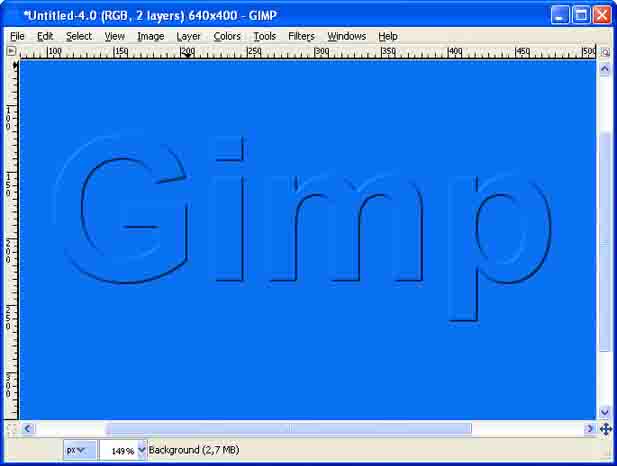 1) Ανοίξτε το Gimp και απο τη Standard εργαλειοθήκη πατήστε το εικονίδιο Background (Χρώμα παρασκηνίου) για να επιλέξετε ένα κλειστό (κατά προτίμηση) χρώμα της αρεσκείας σας
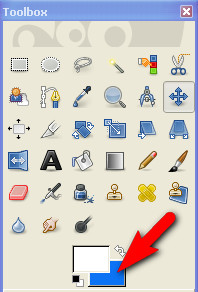 2) Από το μενού επιλέξτε File > New ... (Αρχείο > Νέο ...) για να ανοίξετε μια νέα εικόνα χρωματισμένη με το επιλεγμένο χρώμα
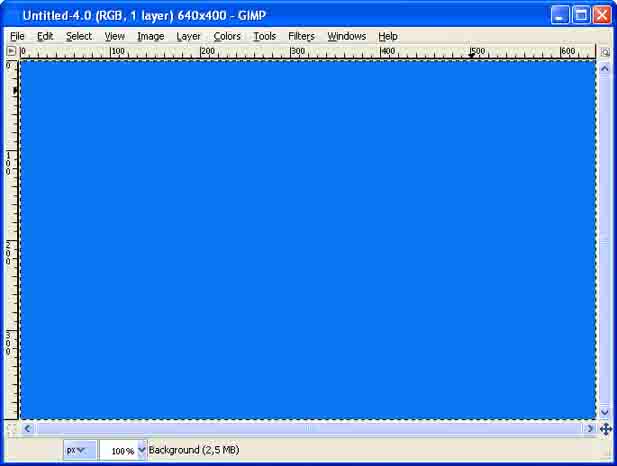 3) Από τη Standard εργαλειοθήκη πατήστε το εργαλείο κειμένου Text κάντε κλικ στην νέα εικόνα σας και πληκτρολογήστε το κείμενο που θέλετε
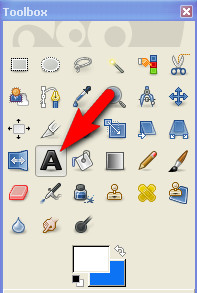 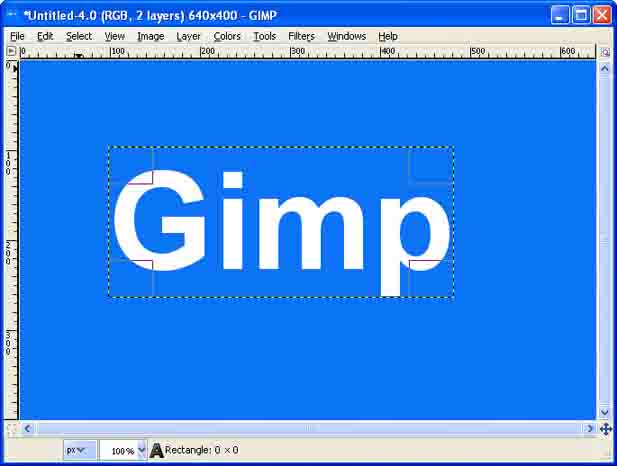 4) Κάντε δεξί κλικ στο Layer (Στρώση) του κειμένου, από την αναδυόμενη λίστα επιλέξτε Alpha to Selection ... (Από Alpha σε επιλογή)
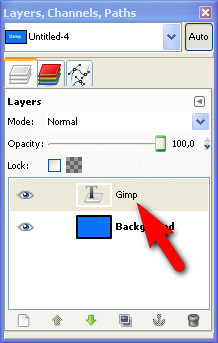 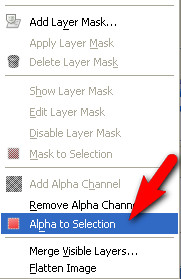 5) … και θα δημιουργηθεί επιλογή γύρο από το κάθε γράμμα του κειμένου
 6) Από την παλέτα Layers (Στρώσεις) επιλέξτε το Layer του Background (Παρασκήνιο)
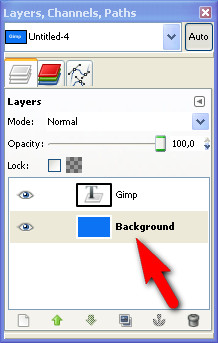 7) Από το μενού επιλέξτε (Φίλτρα > ...) Filters > Map > Bump Map και θα εμφανιστεί το παράθυρο Bump Map, όπου θα πρέπει να αφήσετε τις προεπιλεγμένες ρυθμίσεις και πατήστε ΟΚ
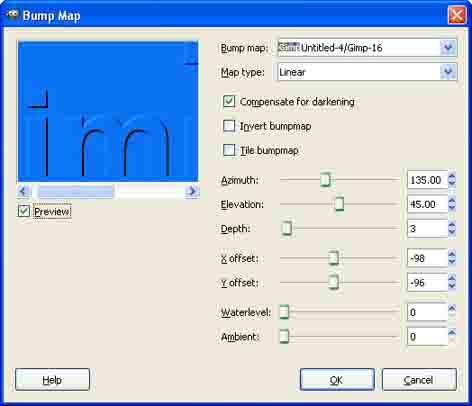 8) Από το μενού επιλέξτε Select > None (Επιλογή > Τίποτα). Από την παλέτα Layers (Στρώσεις) πατήστε στο εικονίδιο “μάτι” του Layer του κειμένου για να το εξαφανίσετε προσωρινά και το τελικό αποτέλεσμα αναγλύφου θα εμφανιστεί στην εικόνα του Κεντρικού παραθύρου
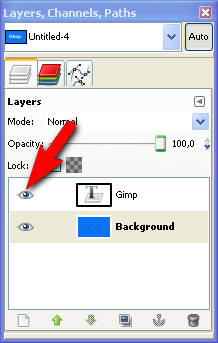 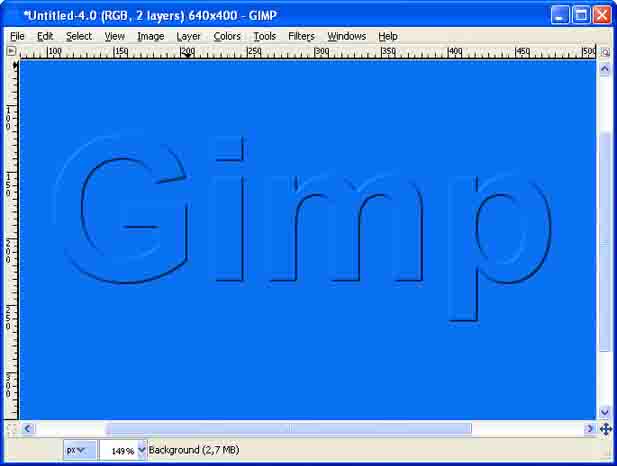 Αν θέλετε μπορείτε να διαγράψετε εντελώς το Layer του κειμένου κάνοντας δεξί κλικ επάνω του και από την αναδυόμενη λίστα επιλέξτε Delete Layer (Διαγραφή Στρώσης).
|
